Ci sono diversi motivi che ci spingono a resettare la password di Windows. Molto spesso capita infatti di dimenticare la password di accesso oppure di avere la necessità di accedere al PC di un conoscente senza conoscerne la password. In questa guida vedremo come reimpostare la password di Windows 11 e Windows 10 in diversi modi, che non richiederanno più di qualche minuto del vostro tempo.
Creare il disco di reimpostazione password
Non tutti sanno che in Windows (dalla versione 7 in su) è possibile creare un disco di ripristino della password per poterla resettare facilmente in caso di dimenticanza o smarrimento.
Basterà accedere al Pannello di controllo e recarsi alla sezione Account utenti. Tra le voci presenti scegliete l’opzione Disco di reimpostazione password, che vi permetterà di creare un disco rimovibile (CD o USB) in grado di reimpostare la password qualora doveste smarrirla. Se la voce non è presente, utilizzate la barra in alto a destra per cercare la voce. Assicuratevi inoltre di avere una chiavetta collegata.
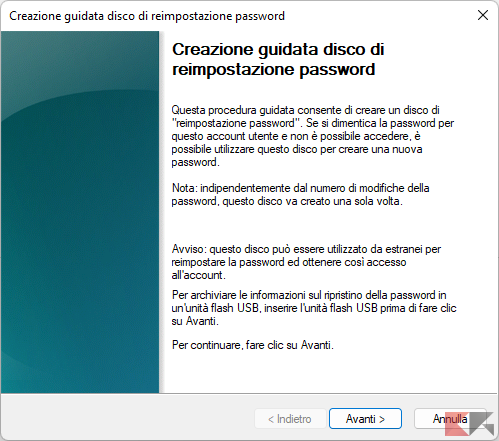
Se, quindi, non vi è ancora capitato di dimenticare la password di Windows vi consigliamo di mettervi al sicuro seguendo i brevi passaggi appena illustrati.
Resettare la password di Windows dopo l’accesso rapido
Quando si utilizza l’accesso rapido per sbloccare la lockscreen di Windows 10 e 11 è possibile resettare la password in maniera molto semplice. Innanzitutto occorre premere contemporaneamente la combinazione Win + X e successivamente selezionare Prompt dei comandi accedendo come amministratore. In alternativa, basterà digitare cmd nella barra di ricerca di Windows e tramite tasto destro avviarlo come amministratore.
Una volta aperto il prompt dei comandi inserite la linea seguente, facendo attenzione a sostituire accountName con il nome del vostro account e newPassword con la nuova password da impostare: net user accountName newPassword
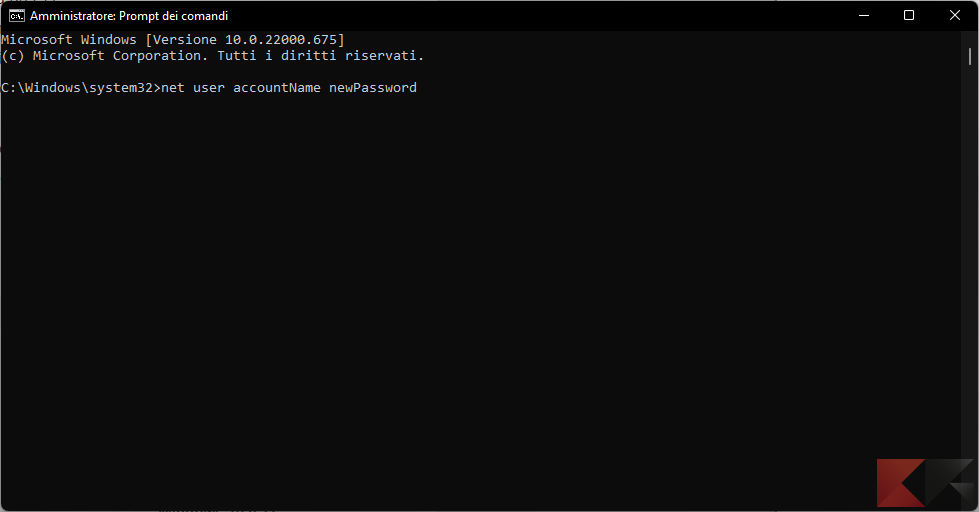
Premete Invio ed il sistema avrà correttamente resettato la password di Windows con quella appena inserita.
Resettare la password di Windows da account Microsoft
Se durante la fase di prima configurazione di Windows 10 o Windows 11 è stato associato l’account Microsoft, è possibile resettare la password dello stesso affinché i cambiamenti avvengano anche in Windows. Tutto quello che dovete fare è recarvi nella pagina di reset della password ed inserire la vostra mail o il numero di telefono associato.
Resettare la password di Windows se non si può accedere
Se dopo aver dimenticato la password non vi è possibile accedere a Windows 11 o a Windows 10, non disperatevi perché è ancora possibile rimediare.
- Premete il tasto Maiusc mentre dal pulsante di accensione scegliete Riavvia
- Avrete correttamente riavviato il PC nella schermata di ripristino. Cliccate su Risoluzione dei problemi -> Opzioni avanzate -> Ripristino immagine del sistema
- Cliccate su Seleziona un’immagine di sistema e poi su Avanti
- Nella pagina successiva scegliete Avanzate
- Cliccate sull’opzione Installa un driver e subito dopo su OK
- Recatevi nell’unità in cui è installato Windows (unità C) e poi nella cartella C:\Windows\System32
- Cercate il file Ultiman e rinominatelo, ad esempio in UltimanOld
- Cercate cmd nella stessa cartella e rinominatelo in Ultiman
- Riavviate il PC senza dare il via al ripristino immagine
Una volta sulla schermata di login, premete sull’icona di Accessibilità in basso a destra. Grazie alla modifica fatta precedentemente, si aprirà il prompt dei comandi.
Inserite control userpasswords2 ed apparirà una nuova finestra con il pulsante Reimposta password per modificare quella esistente e metterne una nuova. Riavviando il PC le modifiche verranno salvate e potrete accedere con la nuova password.
Ricordatevi di rinominare nuovamente Ultiman in cmd e UltimanOld in Ultiman.
In alternativa, al posto di control userpasswords2, potete inserire il comando net user accountName newPassword facendo attenzione a sostituire ad accountName il nome dell’account di Windows e a newPassword la nuova password da inserire.
Dubbi o problemi? Vi aiutiamo noi
Puoi scoprire contenuti esclusivi ed ottenere supporto seguendo i canali Youtube, TikTok o Instagram del nostro fondatore Gaetano Abatemarco. Se hai Telegram vuoi rimanere sempre aggiornato, iscriviti al nostro canale Telegram.










